- Kode kesalahan 0x80070643 sebagian besar muncul saat memperbarui Windows Defender.
- Pastikan Anda menghapus antivirus sebelumnya yang mungkin mengganggu pembaruan.
- Anda juga dapat melakukan pemindaian SFC dan DISM untuk memungkinkan PC menyingkirkan masalah tersebut.
- Solusi lain adalah mematikan Defender dan beralih ke alat keamanan yang lebih baik.

- Unduh Alat Perbaikan PC Restoro yang dilengkapi dengan Teknologi yang Dipatenkan (tersedia paten sini).
- Klik Mulai Pindai untuk menemukan masalah Windows yang dapat menyebabkan masalah PC.
- Klik Perbaiki Semua untuk memperbaiki masalah yang memengaruhi keamanan dan kinerja komputer Anda
- Restoro telah diunduh oleh 0 pembaca bulan ini.
Pengguna mengeluh bahwa Pembela Windows pembaruan gagal dipasang karena kode kesalahan 0x80070643. Sebenarnya, kesalahan ini telah mengganggu pengguna Windows Defender secara acak untuk sementara waktu sekarang.
Dilihat dari jumlah tampilan dari utas forum Microsoft pertama mengenai kesalahan 0x80070643, tidak berlebihan untuk menyatakan bahwa puluhan ribu pengguna telah mengalami masalah ini.
Windows Defender menawarkan perlindungan yang solid, tetapi jika Anda ingin mempertahankan Windows 10 PC dilindungi, penting untuk memperbarui Windows Defender secara teratur.
Sayangnya, masalah pembaruan dapat terjadi, dan berbicara tentang masalah, ini adalah beberapa masalah umum yang dilaporkan pengguna:
- Pembaruan Windows Defender gagal – Jika pembaruan Windows Defender gagal, masalahnya mungkin alat antivirus pihak ketiga. Jika antivirus Anda sebelumnya tidak sepenuhnya dihapus, terkadang file yang tersisa dapat mengganggu Windows Defender dan menyebabkan masalah ini muncul. Untuk memperbaikinya, cukup hapus file yang tersisa dan masalahnya harus diperbaiki.
- Pembaruan Windows Defender macet – Terkadang Windows Defender Anda macet selama proses pembaruan. Jika ini terjadi, pastikan untuk memperbaiki file sistem Anda menggunakan pemindaian SFC dan DISM.
- Koneksi pembaruan Windows Defender gagal – Jika Anda mendapatkan pesan kesalahan ini saat mencoba memperbarui Windows Defender, firewall pihak ketiga Anda mungkin menjadi masalah, jadi pastikan untuk menonaktifkannya atau menghapus instalannya.
- Pembaruan Windows Defender tidak dapat diinstal – Jika pembaruan Windows Defender tidak dapat diinstal, masalahnya mungkin aplikasi yang bermasalah. Namun, Anda dapat memperbaiki masalah ini hanya dengan melakukan boot Bersih.
- Windows Defender tidak diperbarui – Beberapa pengguna mengklaim bahwa masalah ini dapat disebabkan oleh komponen Pembaruan Windows, jadi coba atur ulang dan periksa apakah itu menyelesaikan masalah.
Bagaimana cara memperbaiki kesalahan pembaruan Windows Defender 0x80070643?
1. Gunakan alat penghapus khusus antivirus
Saat Anda menghapus instalan antivirus pihak ketiga menggunakan opsi Hapus instalan dari Panel kendali, beberapa file mungkin tetap tidak terdeteksi, mencegah Anda menjalankan dan memperbarui Windows Defender.
Bahkan jika Anda telah menghapus antivirus sebelumnya dan Anda telah menggunakan Windows Defender selama beberapa waktu tanpa masalah, Anda tidak aman.
Sisa-sisa antivirus Anda sebelumnya mungkin sekarang menyebabkan kesalahan 0x80070643 Windows Defender, dan karena sulit untuk Anda hapus secara manual, Anda perlu mengatasinya dengan cara lain.
Hapus instalan program antivirus lama Anda sepenuhnya, mulai ulang komputer Anda dan Windows Defender akan dapat menginstal pembaruan terbaru.
Anda juga dapat menghapus antivirus atau file yang tersisa dengan menggunakan perangkat lunak uninstaller, yang dirancang khusus untuk menghapus aplikasi yang dipilih beserta semua file dan entri registrinya.
⇒Dapatkan IObit Uninstaller Pro
2. Periksa file sistem Anda
- tekan Kunci Windows + X dan pilih Prompt Perintah (Admin) dari menu.
- Anda juga bisa menggunakan PowerShell (Admin).
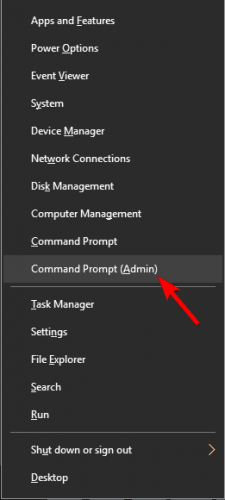
- Ketik perintah berikut dan tekan Memasukkan:
sfc /scannow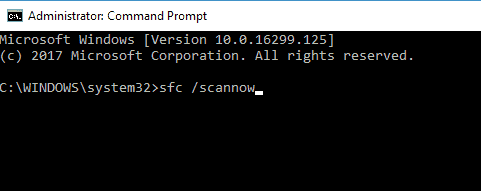
Itu Pemeriksa Berkas Sistem alat perbaikan korupsi dalam file sistem. Gunakan alat ini untuk memverifikasi apakah Windows Defender rusak atau tidak, yang dapat menjelaskan mengapa Anda tidak dapat menginstal pembaruan.
Untuk melakukan pemindaian SFC, Anda perlu melakukan hal berikut:
Jika Anda tidak dapat menjalankan pemindaian SFC atau jika SFC tidak menyelesaikan masalah, Anda mungkin harus menggunakan pemindaian DISM. Untuk melakukannya, cukup ikuti langkah-langkah ini:
- Mulailah Prompt Perintah sebagai administrator.
- Sekarang jalankan perintah berikut dan tekan Memasukkan:
DISM /Online /Cleanup-Image /RestoreHealth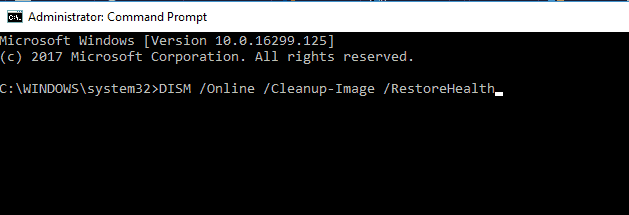
- DISM pemindaian sekarang akan dimulai.
- Perlu diingat bahwa pemindaian ini dapat memakan waktu hingga 20 menit atau lebih, jadi jangan diganggu.
Jalankan Pemindaian Sistem untuk menemukan potensi kesalahan

Unduh Restoro
Alat Perbaikan PC

Klik Mulai Pindai untuk menemukan masalah Windows.

Klik Perbaiki Semua untuk memperbaiki masalah dengan Teknologi yang Dipatenkan.
Jalankan Pemindaian PC dengan Alat Perbaikan Restoro untuk menemukan kesalahan yang menyebabkan masalah keamanan dan perlambatan. Setelah pemindaian selesai, proses perbaikan akan mengganti file yang rusak dengan file dan komponen Windows yang baru.
Setelah pemindaian DISM selesai, periksa apakah masalahnya telah teratasi. Jika masalah masih berlanjut, atau jika Anda tidak dapat menjalankan pemindaian SFC sebelumnya, coba jalankan pemindaian SFC lagi dan periksa apakah itu menyelesaikan masalah.
3. Lakukan boot Bersih
- tekan Tombol Windows + R dan masuk msconfig.
- tekan Memasukkan atau klik baik.
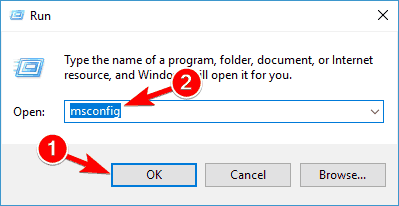
- Itu Sistem konfigurasi jendela sekarang akan muncul.
- Pergi ke Jasa tab dan centang Sembunyikan semua layanan Microsoft.
- Sekarang klik Menonaktifkan semua tombol.
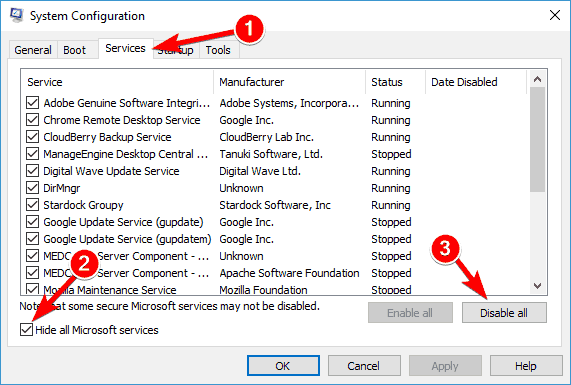
- Pergi ke Memulai tab dan klik Buka Tugas Pengelola.
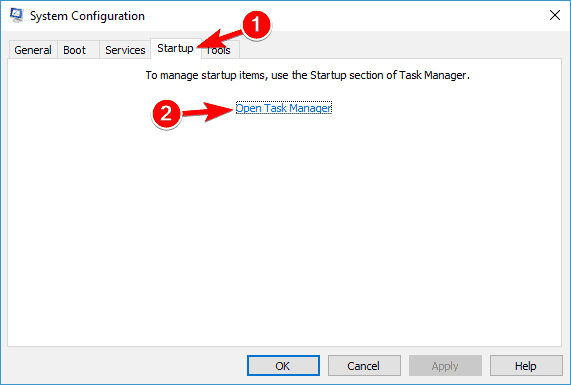
- Daftar aplikasi startup sekarang akan muncul.
- Pilih item pertama pada daftar, klik kanan dan pilih Nonaktifkan dari menu.
- Sekarang ulangi langkah ini untuk semua aplikasi startup.
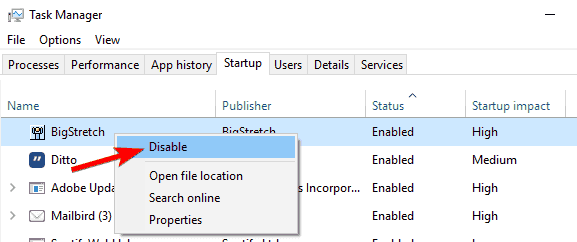
- Setelah Anda menonaktifkan semua aplikasi startup, tutup Pengelola tugas dan kembali ke Sistem konfigurasi jendela.
- Klik Menerapkan dan baik untuk menyimpan perubahan dan restart PC Anda.
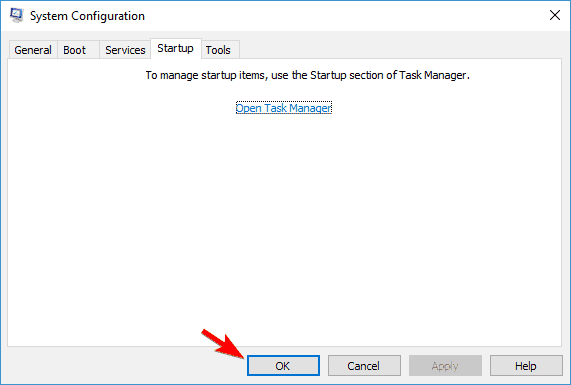
- Setelah PC Anda restart, periksa apakah masalah masih muncul.
- Jika tidak, kembali dan aktifkan aplikasi dan layanan yang dinonaktifkan satu per satu hingga Anda menemukan yang menyebabkan masalah.
- Ketika Anda menemukannya, menghapus atau nonaktifkan itu, dan masalahnya akan diselesaikan secara permanen.
Aplikasi pihak ketiga terkadang dapat mengganggu Windows dan menyebabkan pembaruan Windows Defender gagal dan muncul kesalahan 0x80070643. Anda mungkin dapat memperbaikinya dengan melakukan boot Bersih.
4. Gunakan perangkat lunak antivirus pihak ketiga
Jika Anda ingin menghindari semua masalah yang terkait dengan Windows Defender, Anda dapat beralih ke alat keamanan yang lebih baik, seperti perangkat lunak antivirus pihak ketiga.
Perangkat lunak ini tidak hanya akan melakukan pekerjaan yang lebih baik dalam melindungi data Anda dari pencurian, atau menghentikan virus apa pun agar tidak menginfeksi perangkat Anda. Itu juga seharusnya tidak memiliki kesalahan atau gangguan.
Anda juga akan mendapat manfaat dari fitur berguna lainnya yang dimaksudkan untuk melindungi Anda dan memungkinkan Anda menjelajahi internet dengan sembarangan dan tanpa khawatir.

ESET Internet Explorer
Alat keamanan terbaik yang menggunakan AI dan pembelajaran mesin untuk memberikan perlindungan sempurna.
5. Mulai ulang Layanan Pusat Keamanan
- tekan Tombol Windows + R dan luncurkan Lari.
- Tipe services.msc dan pukul Memasukkan.
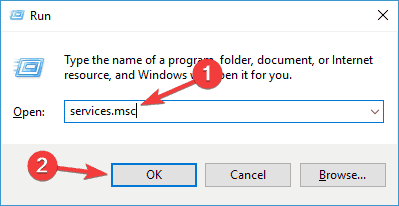
- Dalam Jasa tab, cari Pusat Keamanan.
- Klik kanan pada Pusat Keamanan, lalu klik Mengulang kembali.
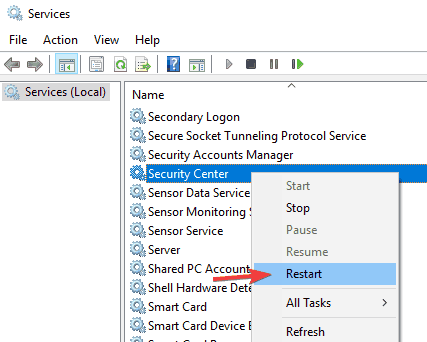
6. Lakukan pembaruan manual terakhir
- Buka portal Pusat Perlindungan Malware Microsoft.
- Ikuti petunjuk untuk mengunduh dan menginstal pembaruan Antimalware dan antispyware serta pembaruan Sistem Inspeksi Jaringan yang tersedia untuk sistem Anda.
7. Nonaktifkan .NET Framework
- tekan Tombol Windows + S dan masukkan fitur.
- Pilih Aktifkan atau nonaktifkan fitur Windows.
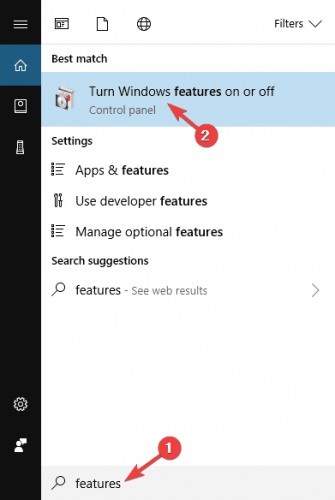
- Ketika Fitur Windows jendela terbuka, nonaktifkan Aktivasi HTTP Yayasan Komunikasi Windows dan Aktivasi Non-HTTP Yayasan Komunikasi Windows.
- Sekarang klik baik untuk menyimpan perubahan.
- Nyalakan kembali PC Anda dan periksa apakah masalahnya sudah teratasi.
Menurut orang, terkadang .NET Framework dapat menyebabkan masalah dengan pembaruan Windows Defender. Anda mungkin dapat memperbaiki masalah ini hanya dengan menonaktifkannya.
Beberapa pengguna menyarankan untuk memperbaiki instalasi .NET Framework Anda sebagai solusi potensial, jadi Anda mungkin ingin mencobanya juga.
8. Periksa pembaruan dari Windows Defender
- tekan Tombol Windows + I untuk cepat membuka Aplikasi pengaturan.
- Pergi ke Pembaruan & Keamanan bagian.
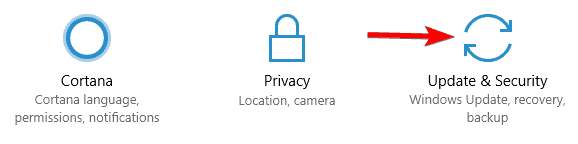
- Di panel kiri, pilih Pembela Windows lalu klik Buka Pusat Keamanan Windows Defender tombol.
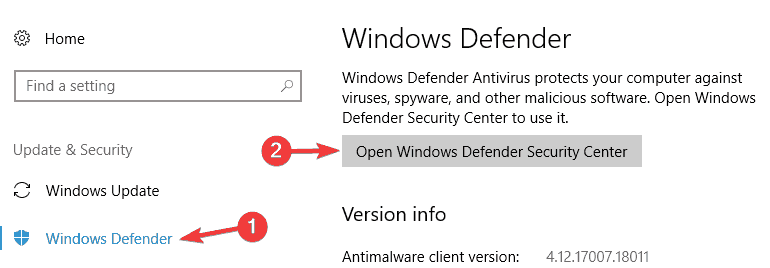
- Lalu, pergi ke Perlindungan virus & ancaman bagian.
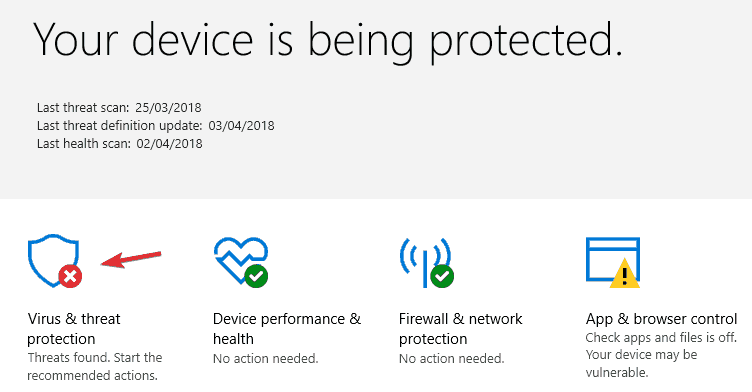
- Sekarang pergi ke Pembaruan perlindungan.
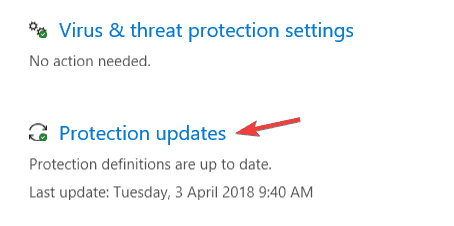
- Klik Periksa pembaruan tombol.
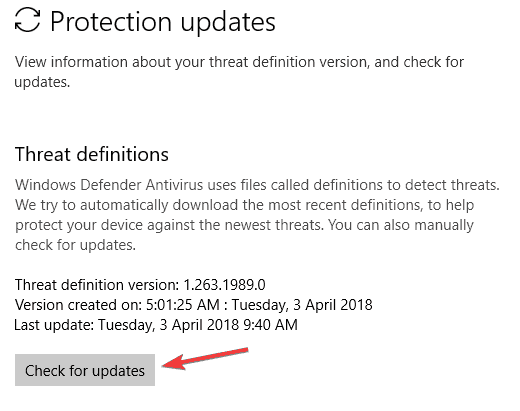
Windows Defender sekarang akan mengunduh pembaruan yang tersedia. Beberapa pengguna melaporkan bahwa metode ini memperbaiki kesalahan kb2267602 0x80070643 untuk mereka, jadi jangan ragu untuk mencobanya.
Jika Anda mengalami masalah saat mengunduh pembaruan, Anda mungkin dapat memperbaiki masalah dengan mencoba mengunduh pembaruan langsung dari Windows Defender.
9. Setel ulang komponen Pembaruan Windows
- Mulailah Prompt Perintah sebagai administrator.
- Sekarang masukkan perintah berikut:
berhenti bersih wuauserv
berhenti bersih cryptSvc
bit stop bersih
msiserver berhenti bersih
ren C: WindowsSoftwareDistribution SoftwareDistribution.old ren C: WindowsSystem32catroot2 Catroot2.old
mulai bersih wuauserv
mulai bersih cryptSvc
bit awal bersih
mulai bersih msiserver
Terkadang mungkin ada bug dengan komponen Pembaruan Windows, dan itu dapat menyebabkan kesalahan 0x80070643 Defender muncul. Anda mungkin dapat memperbaiki masalah dengan menjalankan beberapa perintah CMD.
Dengan menjalankan perintah ini, Anda akan menghentikan semua layanan yang terkait dengan Pembaruan Windows, mengganti nama direktori yang terpengaruh, lalu memulai ulang layanan. Ini adalah solusi sederhana, jadi jangan ragu untuk mencobanya.
Kami telah banyak menulis tentang masalah pembaruan Defender sebelumnya. Tandai ini artikel bermanfaat yang didedikasikan untuk masalah pembaruan Windows Defender jika Anda membutuhkannya nanti.
Kami harap perbaikan ini berhasil untuk Anda. Jika Anda menemukan solusi lain, beri tahu kami lebih banyak tentang pengalaman Anda di bagian komentar di bawah.
 Masih mengalami masalah?Perbaiki dengan alat ini:
Masih mengalami masalah?Perbaiki dengan alat ini:
- Unduh Alat Perbaikan PC ini dinilai Hebat di TrustPilot.com (unduh dimulai di halaman ini).
- Klik Mulai Pindai untuk menemukan masalah Windows yang dapat menyebabkan masalah PC.
- Klik Perbaiki Semua untuk memperbaiki masalah dengan Teknologi yang Dipatenkan (Diskon Eksklusif untuk pembaca kami).
Restoro telah diunduh oleh 0 pembaca bulan ini.
Pertanyaan yang Sering Diajukan
Pembaruan intelijen keamanan adalah basis data ancaman dan malware yang terus diperbarui yang digunakan oleh Pembela Windows untuk menentukan apakah file tertentu berbahaya.
Jika Anda mendapatkan pesan kesalahan 0x80070643, biasanya itu berarti bahwa pengaturan sistem tidak dikonfigurasi dengan benar, atau Anda telah terkena malware atau virus. Ini adalah banyak daftar perangkat lunak antivirus untuk melindungi diri sendiri.
Gunakan alat penghapus khusus antivirus dan periksa file sistem Anda. Jika itu tidak berhasil, ikuti kami panduan langkah demi langkah yang didedikasikan untuk memperbaiki masalah pembaruan Windows Defender.


